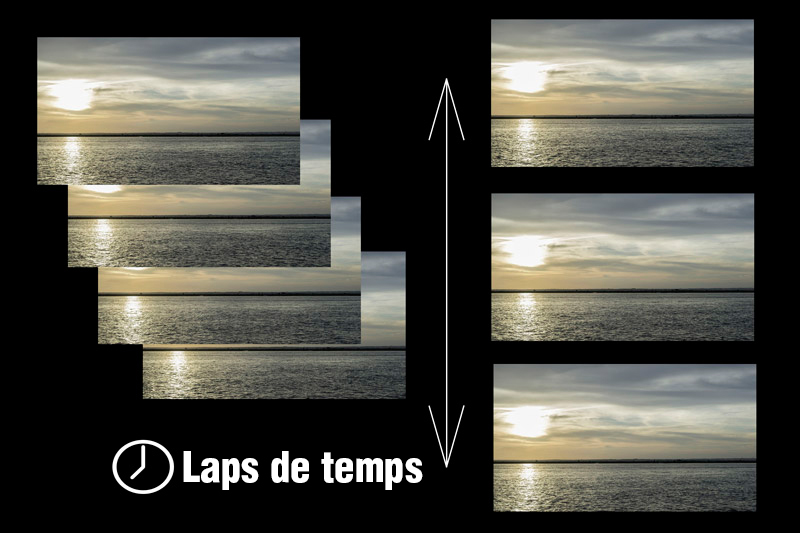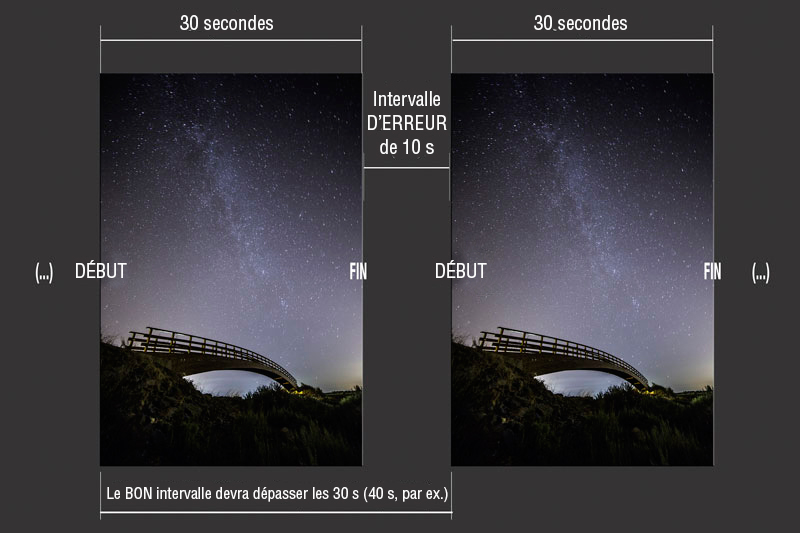Comment faire un time-lapse ? Vous avez sûrement déjà dû vous laisser surprendre par le visionnage d’une vidéo en accéléré d’un coucher de soleil, de la floraison d’une plante voire de la construction d’un stade de football. Un autre exemple courant est la succesion de constellations d’étoiles, une nuit d’été, qui défilent à l’image en quelques minutes.
Ces vidéos sont communément appelées time-lapses et malgré leur rendu spectaculaire, elles se réalisent très facilement. Vous devrez juste vous armer d’un peu de patience et suivre les conseils de cet article, où l’on vous explique comment réaliser un time-lapse. Essayez à votre tour, le résultat va vous combler !
- Contrôlez votre appareil à 100 mètres de distance
- Idéal pour la photographie de nature, la photographie nocturne et le lightpainting
- Ecran LED avec lumière et alarmes sonores (désactivables)
- 999 séries programmables de 9 photos chacune
- Fonction multi exposition pour technique HDR
- Disponible pour appareils Canon, Pentax, Nikon, Panasonic, Sony, Sigma, Olympus, Fujifilm, Samsung et dispositifs iOS.
Qu’est-ce qu’un time-lapse ?
Un time-lapse est une séquence vidéo réalisée par la projection successive de photographies éloignées entre elles par un laps de temps donné, plus ou moins important selon le résultat à montrer. Présenter un coucher de soleil, ce n’est pas la même chose que de montrer la croissance d’une graine ou d’une plante complète, ni même que la construction d’un bâtiment. La différence de durée des « événements » va être la clé pour faire un time-lapse.
1. Concepts essentiels pour faire un time-lapse
On va définir ici des concepts essentiels qu’on va utiliser au fil de l’article et qui permettront de bien comprendre comment faire un time-lapse.
Faire un time-lapse : durée de l’événement
Par ce concept, on entend le temps que dure l’événement qu’on va montrer dans une vidéo time-lapse. Prenons deux exemples. Un accouchement : la durée de l’événement sera de 9 mois (en principe). La montée de la marée, de la marée basse à la marée haute : 6 heures.
- Une rotule très résistante et légère à la fois
- Capacité de charge de 8 kg
- Des rotations panoramiques à 360º
- Blocage hydraulique et contrôle de friction
Durée de la vidéo
Cela fait simplement référence à la durée souhaitée pour la vidéo ou la séquence. Certains experts estiment que la vidéo est destinée à être vue sur Internet, le spectateur perd l’intérêt au bout d’une minute.
Image
Elle correspond à chacune des photos qui composent le time-lapse, au format complet ou de résolution maximale.
Frames
Ce sont les cadres qui proviennent des images réduites à la réalisation vidéo souhaitée et éditées pour composer une séquence. La totalité des frames compose le time-lapse.
Faire un time-lapse : IPS (Images Par Seconde)
Les IPS font référence au nombre d’images que doit inclure la vidéo pour chaque seconde pour lui donner son rythme. Le cinéma traditionnel utilisait 24 IPS, alors qu’au format numérique, on utilise généralement 30 IPS. Il y a des dispositifs capables de capturer beaucoup plus d’IPS, comme les caméras ultra rapides conçues pour filmer au ralenti, par exemple. Cela peut sembler paradoxal mais c’est là leur mode de fonctionnement. Elle produisent énormément, de l’ordre de 200 IPS qui, une fois passées à 30 IPS, provoquent un ralentissement considérable de la vidéo.
Intervalle
On peut aussi l’appeler laps de temps entre les photos. Il s’exprime normalement en secondes mais on peut aussi le mesurer en jours, en semaines, en mois voire en années.
Plus l’intervalle ou laps sera grand, moins les mouvements seront fluides et vice versa
Résolution de l’image
C’est la taille des photos en pixels, généralement indiquée par notre appareil photo.
Résolution de la vidéo
Il s’agit de la taille en pixels de notre vidéo, qui sera déterminée par le dispositif sur lequel on voudra diffuser la vidéo. Un téléviseur vidéo, ce n’est pas la même chose qu’un Full HD ou un des nouveaux 4K. Ce n’est pas non plus la même chose de le sauvegarder pour le visionner sur YouTube, puis le reproduire sur un moniteur ou sur un smartphone.
À l’heure actuelle, les résolutions d’image varient énormément, si bien que ce qui était normal il y a peu est désormais daté. Je vous conseille de pas utiliser de réalisations au-delà du Full HD (des résolutions de 1080 px) car si l’on essaye de générer des images de plus grande taille, comme au format 4K, par exemple, on aura besoin d’équipements d’édition très puissants.
On peut adapter l’image à la taille du frame ou bien produire des effets de panoramique ou de zoom numérique
Nombre d’images ou frames
C’est le nombre total d’images qu’il faut pour composer la séquence complète.
- Nouveau modèle sans fil à technologie infrarouge
- Télécommande intervallomètre avec fonction multi-exposition
- Fonctionne jusqu'à une distance de 5 m environ, sans câble
- Idéale pour la photo nocturne, les expositions prolongées, etc.
- Avertissements sonores, écran LED rétroéclairé et design ergonomique
- Disponible pour Canon, Pentax, Nikon, Panasonic, Sony, Sigma, Olympus, Fujifilm, Samsung et dispositifs iOS
2. Faire des time-lapses : calcul du laps de temps entre les images
Lorsqu’on projette de faire un time-lapse, on peut se voir obligé de soit calculer le nombre d’images qu’on doit réaliser soit -ce qu’on estime plus déterminant- de calculer le temps qui doit écouler entre chacune de ces images.
Adapter l’intervalle de temps à la durée de l’événement
Et pourquoi est-il important de faire ce calcul ? Parce qu’un laps de temps court ou long va définir le degré de fluidité de la vidéo finale. Plus l’intervalle de temps sera proche d’1/30 s, plus le résultat sera similaire à une vidéo de vitesse standard. Plus on s’éloignera de cette valeur, plus la vidéo finale apparaîtra comme étant saccadée. Bien entendu, il faut bien avoir à l’esprit que pour des événements de longue durée, utiliser des laps de temps très brefs n’a aucun sens et pour ceux de courte durée, cela ne sert à rien d’opter pour des intervalles de temps très longs.
Lorsqu’on connaît la durée de l’événement, ainsi que celle désirée pour la séquence et les IPS de la vidéo finale, on peut effectuer un calcul simple avec les équations suivantes:
LAPS DE TEMPS = DURÉE DE L’ÉVÉNEMNT / NOMBRE TOTAL D’IMAGES
NOMBRE D’IMAGES : DURÉE DE LA VIDÉO X IPS
En combinant ainsi les deux équations, la formule est la suivante :
LAPS DE TEMPS = DURÉE DE L’ÉVÉNEMENT / DURÉE DE LA VIDÉO X IPS
- Déclencheur intelligent Miops Smart Trigger
- Connectez-le à votre mobile via Bluetooth
- Jusqu'à 7 modes diferentes
- Il peut fonctionner en journée avec un laser, une plus grande variété de contrôle
- Idéal pour tous types de photos à grande vitesse
- Synchronisez-le à votre appareil ou flash et amusez-vous
Applications pour calculer un time-lapse
Il existe de nombreuses applications et calculatrices qui permettent d’automatiser ces calculs. On trouve, par exemple, une calculatrice online gratuite du fameux logiciel d’aide à la photographie nocturne : Photopills.
Sur ce site, on peut calculer plusieurs des paramètres qui affectent notre time-lapse en ayant connaissance des autres. Mais en règle générale, on peut établir les valeurs suivantes comme point de départ pour choisir la durée de l’intervalle de temps entre les images:
- Mouvements de personnes ou trafic routier : 1 s
- Coucher du soleil et nuages en mouvement : 3 s
- Mouvement des étoiles : 30 s
- Construction de bâtiments : 60-300 s
3. Comment configurer l’appareil photo pour le déclenchement par intervalles ?
En fonction de l’appareil et du modèle, vous trouverez peut-être la possibilité de configurer le déclenchement par intervalles dans le menu. Sur d’autres appareils photo, cela n’est pas possible de le faire directement sur l’appareil, si bien qu’il faut un déclencheur à distance doublé d’un intervallomètre.
Normalement, la configuration du déclenchement par intervalles est relativement simple. Il vous suffit d’indiquer le laps de temps entre les images et le nombre de déclenchements à réaliser. Il est conseillé de laisser l’intervallomètre prendre toutes les photos qu’il faut, sans limitation dans le nombre (ce qui est généralement symbolisé par deux traits d’union : – – pour indiquer que le dispositif n’ a pas besoin de compter le nombre de déclenchements).
- Produisez des mouvements doux avec votre appareil photo ou caméscope
- De 120 cm de longueur, réglable : un mouvement sur mesure
- Supporte jusqu'à 4,5 kg pour des appareils DSLR ou des caméscopes
- Doté de pas de vis 1/4" et 3/8" pour une installation sur des trépieds et des supports
- Des roulettes en téflon qui garantissent un mouvement fluide
- Fabriqué en aluminium anodisé de grande qualité
Time-lapse d’étoiles
Pour faire un time-lapse d’étoiles, bien entendu, la nuit et au moyen d’une longue exposition, il faut tenir compte du fait que les intervallomètres mesurent le laps de temps entre les débuts de chaque exposition. Il faudra donc veiller à établir un intervalle de temps toujours supérieur à la durée d’exposition de chaque photo.
Si l’on utilise une valeur d’intervalle ou de laps inférieure à la durée d’exposition, une erreur de chevauchement d’expositions se produira.
Sur ce type de photo nocturne, on peut employer la position Bulb de l’appareil photo et ce sera l’intervallomètre même qui se chargera de déterminer l’exposition. Prenez bien en compte cela pour le configurer et indiquer la durée en secondes pendant laquelle l’obturateur de votre appareil photo restera ouvert. Je vous invite donc à bien lire le mode d’emploi de votre intervallomètre.
4. Faire un time-lapse : configuration de l’exposition
Voici l’un des aspects les plus importants pour faire un time-lapse. Il va définir le résultat final de la vidéo. Et si l’on simplifie beaucoup, disons qu’on a deux manières de le faire : en automatique ou en manuel. On va analyser les avantages et les inconvénients de chacune d’entre elles et c’est vous qui choisirez celle qui vous intéresse le plus.
À noter que lorsqu’on parle d’exposition, on fait référence au temps d’exposition. Car l’ouverture du diaphragme devra toujours être la même pour conserver la profondeur de champ. Quant à la valeur ISO, on la laissera au minimum possible pour éviter de générer du bruit (grain) à l’image.
- Irix 21 mm f/1.4 : le grand angle pour l'excellence
- Pour les montures Canon EF, Nikon F, Pentax K et les capteurs APS-C et Full Frame
- Très lumineux : ouverture maximale de f/1.4
- Super fonctionnel : astrophotographie, intérieurs, architecture, paysages...
- Construction interne exceptionnelle : des optiques de grande qualité
- Diaphragme à 11 lamelles arrondies pour de jolis bokehs
- Bague de mise au point ergonomique : plus pratique
- Utilisez le blocage de mise au point pour garder une zone bien nette
- Une coque ultra résistante pour affronter n'importe quelle situation
Exposition automatique
Si on laisse l’appareil photo mesurer l’exposition sur chaque prise, on s’assurera qu’en principe, toutes les images affichent la même exposition. Dans des situations à la lumière changeante assez forte, comme un coucher de soleil, par exemple, la luminosité totale de chaque image va subir moins de changements et on va remarquer l’obscurité de la nuit de manière plus progressive. Cela est dû au fait que l’appareil photo adapte l’exposition à chaque déclenchement.
Ainsi, avant le coucher du soleil, l’exposition est d’1/100 mais lorsqu’il se couche, elle est réduite à 1/10 (par exemple). Ce qui correspond à 4 stops de lumière en moins, une valeur qui compenserait le manque de lumière du coucher du soleil et retirerait de la dramatisation à la scène. Mais cela peut tout de même nous intéresser pour maintenir l’équilibre entre les lumières de l’exposition avec le coucher du soleil et celles du premier plan, comme une forêt de parasols sur la plage, par exemple.
Exposition manuelle
En configurant l’exposition de forme manuelle, il va falloir être très habile dans des situations lumineuses très changeantes. Si vous décidez de faire une exposition au coucher du soleil qui devra être la même pendant tout le time-lapse, lorsque le soleil se couchera, la lumière qui atteindra l’appareil photo va être drastiquement réduite. De cette manière, le crépuscule se produira de manière moins subtile et l’éclairage gagnera en dramatisation. Le hic, c’est que vous pouvez perdre des détails au premier plan, comme cette forêt de parasols que j’évoquais plus haut.
Tout cela est affaire de goût et d’essais. Parce que chaque appareil photo apporte des réponses très différentes pour mesurer la lumière, si bien qu’il est difficile de vous donner une recommandation générale.
Balance des blancs
Enfin, j’aimerais aborder le sujet de la balance des blancs. Bien souvent, on oublie ce paramètre, surtout lorsqu’on est habitué à travailler au format RAW puisqu’en post-production, on a l’habitude de la corriger au profit de la valeur désirée et sans perte. Mais attention : si vous travaillez au format JPG et laissez la balance des blancs en mode automatique, cela peut modifier la balance sur certaines images.
Imaginons qu’un jour ensoleillé, par exemple, apparaissent soudainement des nuages qui cachent le soleil pendant quelques minutes. Ces images afficheront alors une autre balance des blancs et toutes les couleurs seront alors potentiellement modifiées à l’image. Lorsque vous réaliserez le time-lapse, vous remarquerez un changement bizarre de lumière sur quelques images à peine qui ne vont sûrement pas vous plaire. D’où l’intérêt d’établir une valeur fixe pour toutes les images.
5. Faire un time-lapse : RAW ou JPG ?
Avant toute chose, il faut considérer le choix du format RAW ou JPG pour faire un time-lapse. Si vous pensez qu’il vous faudra faire une édition postérieure des frames et que vous n’avez pas de problèmes d’espace sur vos cartes mémoire ni sur vos disques durs, mieux vaut utiliser le format RAW. Mais vous devrez vous armer de patience pour travailler sur ce format et utiliser des outils de traitement assez puissants.
Si à l’inverse, une fois les images capturées, vous pensez que vous n’allez pas faire de réglages ou bien qu’ils seront faciles à effectuer, cela ne vaut pas la peine d’utiliser le format RAW et de remplir par la même occasion vos disques durs et cartes mémoire. Tout se fera ainsi bien plus vite. C’est donc à vous de choisir.
6. La taille complète de l’image ou réduite à la taille du frame ?
Les appareils photo capturent les images à une résolution bien plus grande que la taille du frame. On pourrait alors configurer l’appareil photo de manière à ce qu’il capture les images à la taille définitive du frame, puis centrer la capture. Ce qui permettrait de réduire drastiquement la taille des captures, ainsi que le temps du post-traitement, d’autant que pour ce faire, on devra utiliser le format JPG au lieu du RAW.
À l’aide d’un logiciel de retouche type Art Effects, on peut réaliser des panoramiques et des zooms numériques
Mais indépendamment du fait d’utiliser le RAW ou le JPG, je vous conseille de profiter de la taille maximale de votre capteur pour obtenir la plus grande taille possible d’image. Puis il vous faudra adapter ou bien réduire la zone que vous intéresse en post-production. Vous pouvez même réaliser des panoramiques numériques (ou des mouvements de caméra à l’aide du logiciel d’édition) qui donneront une touche de qualité en rien négligeable aux vidéos.
7. Edition d’images sur Lightroom
De nombreux logiciels permettent d’éditer des images sur ordinateur. Mais je crois que celui qui est le plus adapté pour travailler sur de grands lots d’images est Lightroom.
Adapter ou réduire les images
La première chose à faire est de réaliser le recadrage ou la réduction des images en fonction des frames. Pour ce faire, sélectionnez une image parmi toutes celles qui composent votre time-lapse, puis utilisez l’outil réduire. Dans les pré-réglages, utilisez la réduction au format 16:9. Oubliez l’information qui apparaît aux côtés des pixels du frame d’une vidéo, qui est de 1920-1080. Votre image (appareil photo de 20 Mpx) est bien plus grande (voir les images précédentes). Vous verrez comment les frames s’exportent à la taille souhaitée. Ce n’est rien d’autre que de réduire les frames dans la proportion des frames d’une vidéo Full HD.
Time-lapse sans édition des images
Recadrage
Recadrez ensuite les zones qui vous intéressent le plus de la vidéo et laissez en dehors du frame tous les éléments superflus, qui n’apportent rien à la scène. Selon la taille du capteur, vous pouvez plus ou moins recadrer ou appliquer davantage de zoom numérique mais sans excès. Cliquez sur “accepter” et apparaîtra alors l’image recadrée dans la proportion d’un pixel.
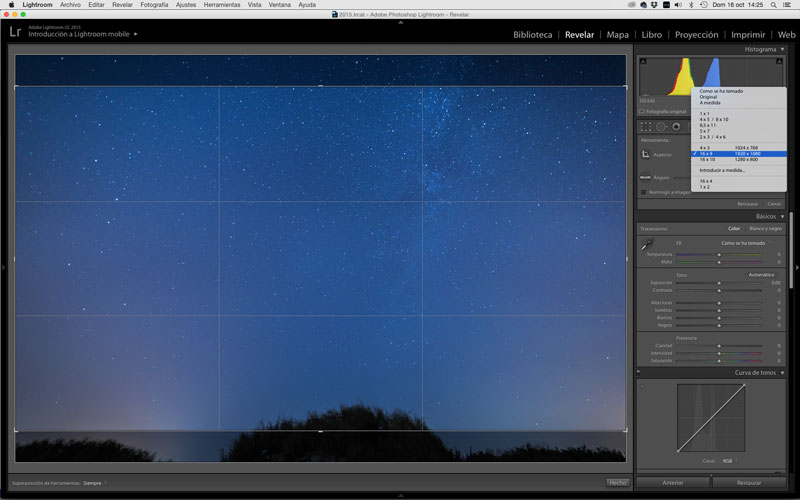
Avec Lightroom, on peut facilement recadrer l’image au format 16:9 propre aux vidéos HD Mais on n’ajustera pas les dimensions finales, juste la forme, en choisissant la partie la plus intéressante de l’image.
- Nouveauté : objectif Irix 45 mm Dragonfly
- Pour les capteurs Full Frame ou APS-C
- Compatible avec Canon EF, Nikon F et Pentax K
- Grande luminosité grâce à son ouverture de f/1.4
- Une distance focale classique de 45 mm : complétez votre collection d'objectifs
- Bague de mise au point antidérapante pour un usage plus pratique
- Diaphragme à 9 lamelles pour un bokeh de toute beauté
- Vous pouvez bloquer la mise au point pour la concentrer sur une zone précise
- Fabriqué dans des matériaux super résistants pour garantir la protection
- Évitez toute intrusion d'agents dans l'objectif grâce à son blindage en caoutchouc
Parfois, il faudra éditer les images pour leur appliquer certains réglages. Ayez à l’esprit que vous pouvez vous retrouver avec des tas d’images à éditer, ce qui s’avère très laborieux. Il faut donc savoir clairement ce dont a besoin l’image et s’efforcer de ne pas faire de nombreux tests, sous peine de perdre beaucoup de temps.
Time-lapse avec édition d’images. Réglage prédéfini Lightroom (300, film)
Réglage des caractéristiques
Pour ce faire, sélectionnez l’image déjà recadrée au format du frame et réglez par exemple l’exposition, la saturation, etc. Une fois que vous avez l’image désirée, appliquez ces mêmes réglages ou synchronisez-les à toutes les images qui composent le time-lapse. Ainsi, celles-ci seront recadrées et éditées de la même manière que l’image qu’on avait sélectionnée.
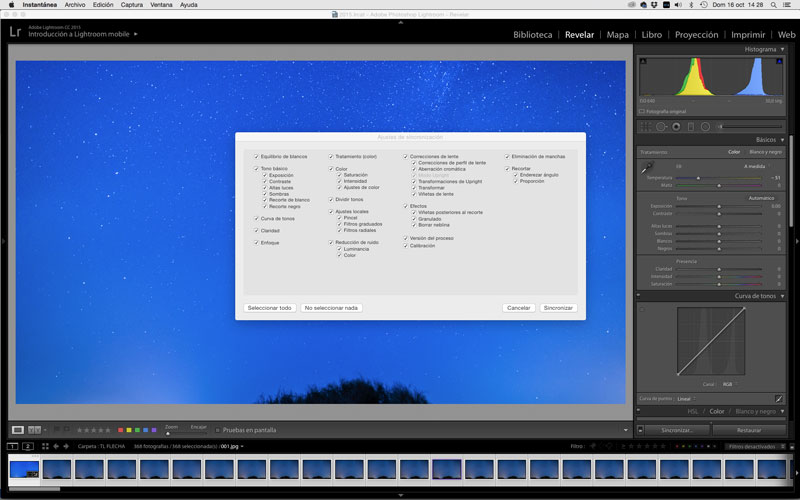
Synchronisez facilement les réglages pour toutes les images ou bien copiez-collez-les.
La durée du procédé variera en fonction du nombre d’images et de réglages effectués. Vous devrez attendre que le processus de copiage des réglages soit complet pour qu’il s’applique à l’ensemble. Si les images sont au format RAW, l’édition sera moins périlleuse que si celles-ci sont en JPG, on l’a vu.
- Quadralite SmartStick : un éclairage continu plus créatif
- Température de couleur de 2800 à 8000 K pour plus de variété
- Puissance maximum de 20 W pour un meilleur éclairage
- Luminosité réglable : un réglage précis
- 10 effets créatifs inclus pour produire des effets spéciaux
- Peut être utilisé avec d'autres torches en mode à distance : un éclairage plus complet
- Peut être contrôlé à partir de l'appli Quadralite : simple d'utilisation
- Fonctionne à l'aide d'une batterie rechargeable : vous aurez toujours de l'énergie
8. Production du time-lapse
Pour les précédentes versions de Lightroom, il existait des plug-ins gratuits qui permettaient de faire un time-lapse directement sur ce logiciel. Mais les dernières versions de Lightroom ont retouché les mécanismes qui génèrent les vidéos et ces plug-ins génèrent des erreurs sur les vidéos. On va donc s’intéresser à d’autres logiciels que Lightroom.
Le meilleur du time-lapse, par Keith Loutit
Autres logiciels pour faire un time-lapse
Pour Windows, de nombreux sites web conseillent d’utiliser VirtualDub, un logiciel Open Source très simple d’utilisation.
Sur Mac, on peut utiliser Time Lapse Assembler, un logiciel gratuit qui vous permettra de monter votre time-lapse. Pour ce faire, il suffit d’indiquer le dossier dans lequel se trouvent les frames, ainsi que leur taille, qui est de 1920 x 1080, les IPS souhaitées pour la vidéo et la qualité finale du rendu.
- Sac à dos Genesis super léger, le compagnon idéal !
- Capacité pour un appareil photo avec objectf + 2-3 objectifs en plus
- Divisé en deux parties qui peuvent s'unir pour n'en former qu'une
- Rembourré pour assurer la sécurité de votre équipement
- Doté d'un compartiment pour un ordinateur ou une tablette de 15"
- Accès avant et latéral à l'appareil photo pour ne pas perdre une seconde
- Des poches plus petites pour ranger de petits accessoires
- Des sangles super pratiques, parfaites pour de longues randonnées
- Des matériaux résistants pour un usage plus durable
Conclusion sur la manière de faire un time-lapse
Comme vous pouvez le voir, il y a une grande différence entre un time-lapse et un autre mais les techniques de base restent les mêmes. Alors si faire un time-lapse est un processus facile, il faudra produire un gros effort et la collaboration d’experts pour atteindre un niveau de qualité comme celui affiché par Keith Loutit.
Je vous ai résumé ici les étapes pour faire un time-lapse de qualité mais avec de la pratique, vous produirez sûrement de magnifiques vidéos dignes d’un professionnel. Servez-vous de cet article comme d’une base mais testez aussi des configurations différentes et d’autres logiciels. Et comme toujours, n’hésitez pas à partager vos résultats et vos commentaires ci-dessous ou sur nos réseaux sociaux.
Article original (traduit de l’espagnol) : Alberto Bouzón